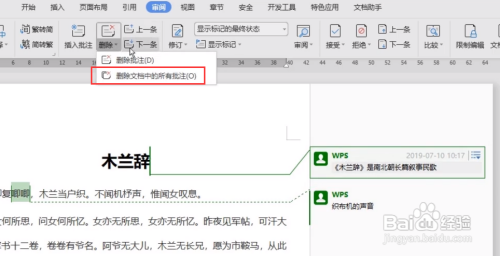1、怎么给Word文档内容添加和删除标注内容

2、接下来,我们在弹出的标注编辑窗口中输入相应的内容即可。
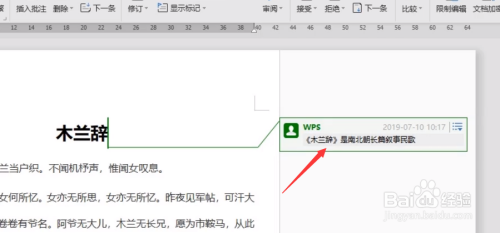
3、针对文章文本片段内容添加标注的方法,我们可以在选中相应的文本之后,点击插入标注按钮。
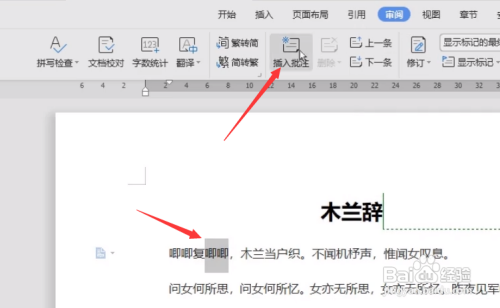
4、之后,在右侧将自动的显示相关标注编辑界面,在此直接输入内容即可。
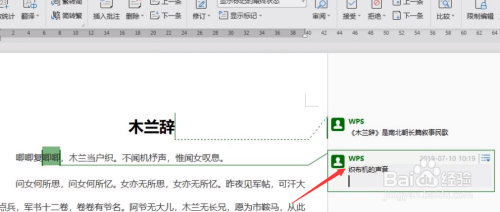
5、当相应的标准添加完成之后,我们可以在审阅时对标准进行答复操作,如图所示。
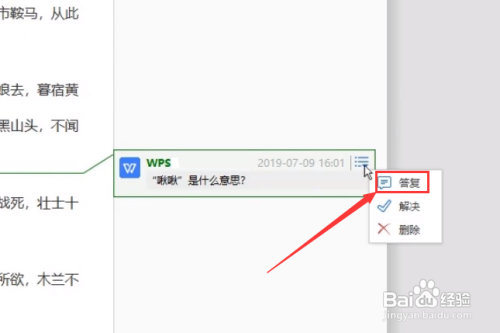
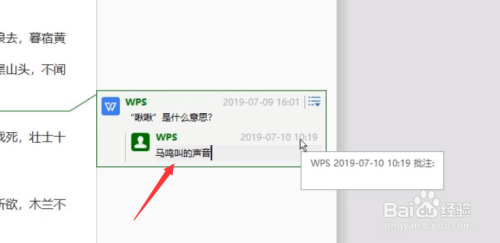
6、到对的答复已经得到解决时,我们可以通过如图所示的菜单选择解决选项即可。
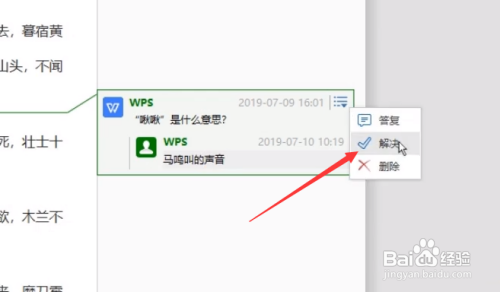
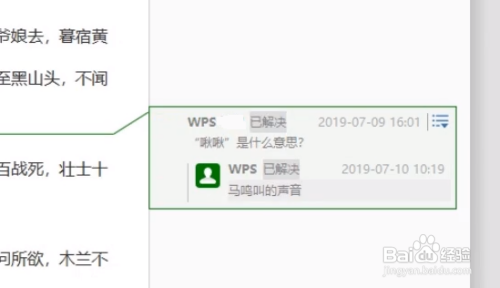
7、除此之外,我们也可以点击如图所示界面中的删除选项,在列表中选择删除文档中的所有备注选项,这样就可以删除整个文档中的标注内容了啦。